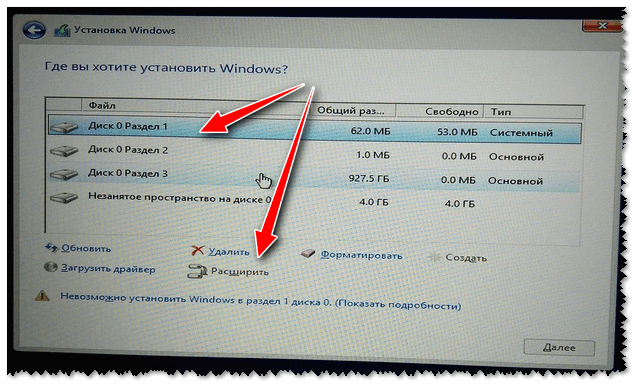Инструкция: установка Windows на ноутбук Asus
Хотите установить Windows на ноутбук Asus, но не знаете, с чего начать? Не волнуйтесь, в этом полезном руководстве мы расскажем вам, как правильно выполнить установку операционной системы. Следуйте нашим пошаговым инструкциям и вскоре вы будете готовы к использованию вашего нового ноутбука с Windows.



Перед началом установки Windows обязательно создайте резервную копию всех важных данных на внешний накопитель или в облачное хранилище. Это поможет избежать потери информации в случае непредвиденных ситуаций.
Как установить windows на ноутбук asus с флешки
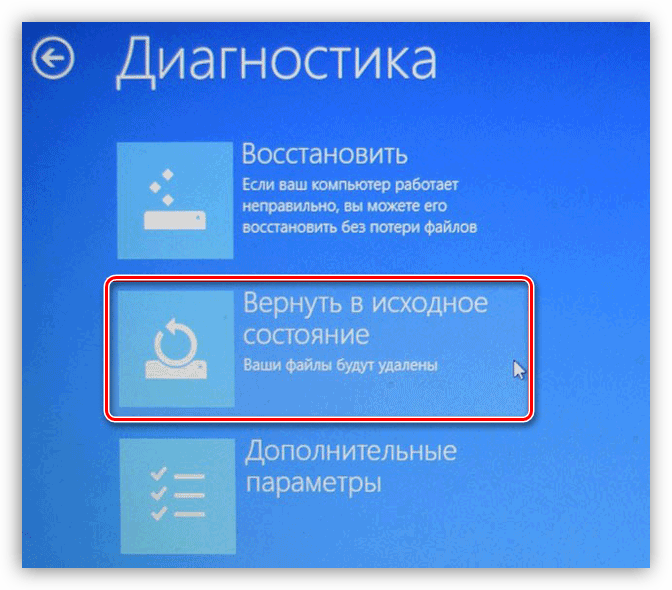
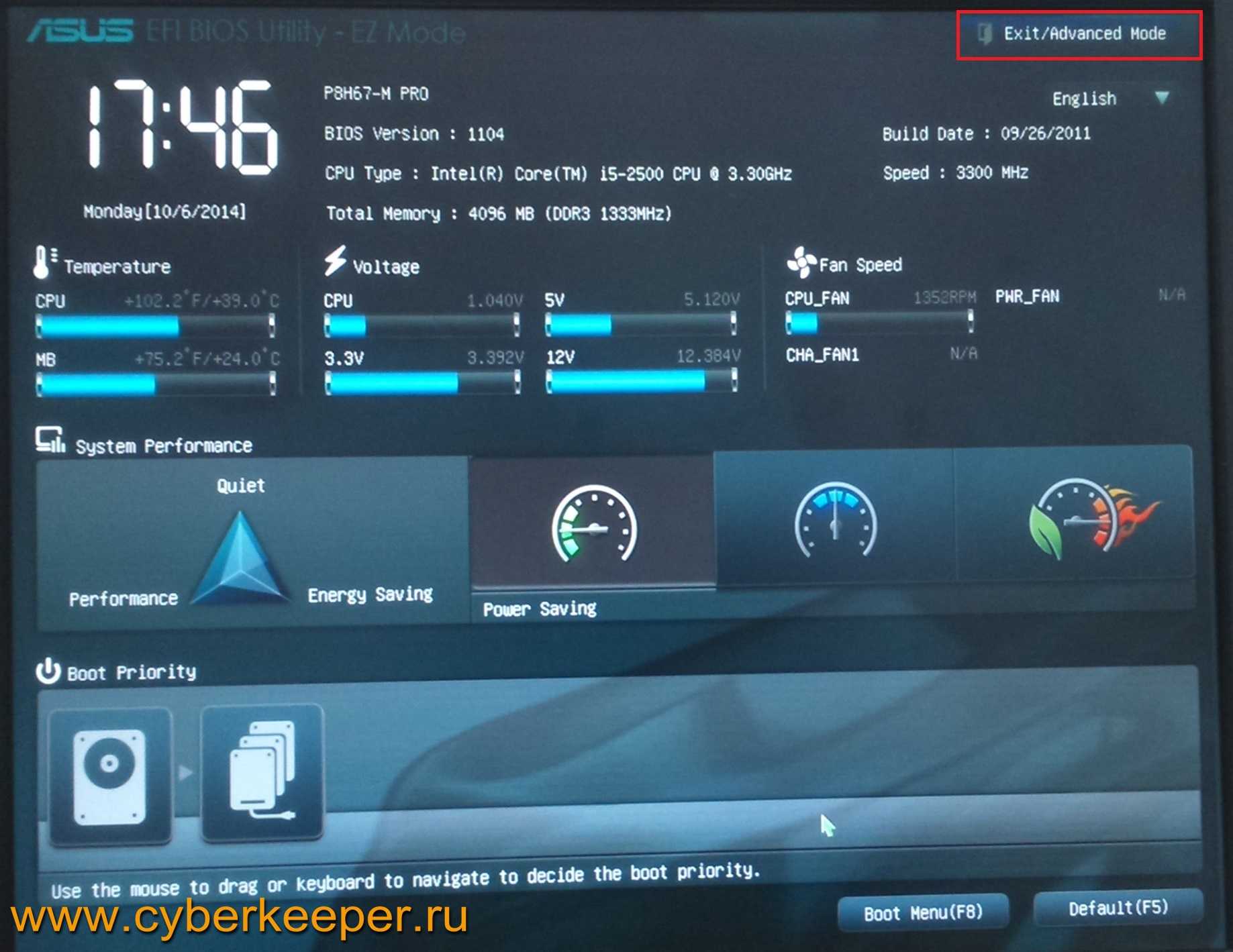
Проверьте, что у вас есть подходящий образ операционной системы Windows. Загрузите его на USB-флешку или подготовьте DVD-диск для установки.
Windows 11. Легкая установка на все платформы.
Перезагрузите ноутбук и зайдите в BIOS, нажав нужную клавишу (обычно это F2 или Delete) при запуске компьютера. Найдите настройки загрузки и установите приоритет загрузки с USB-флешки или DVD-диска, в зависимости от того, какой носитель вы выбрали для установки Windows.
Ноутбук Asus X540M как установить Windows 10

Сохраните изменения в BIOS и перезагрузитесь с выбранного носителя. Следуйте инструкциям на экране, чтобы запустить процесс установки Windows.
Asus X515 - Установка Windows 10
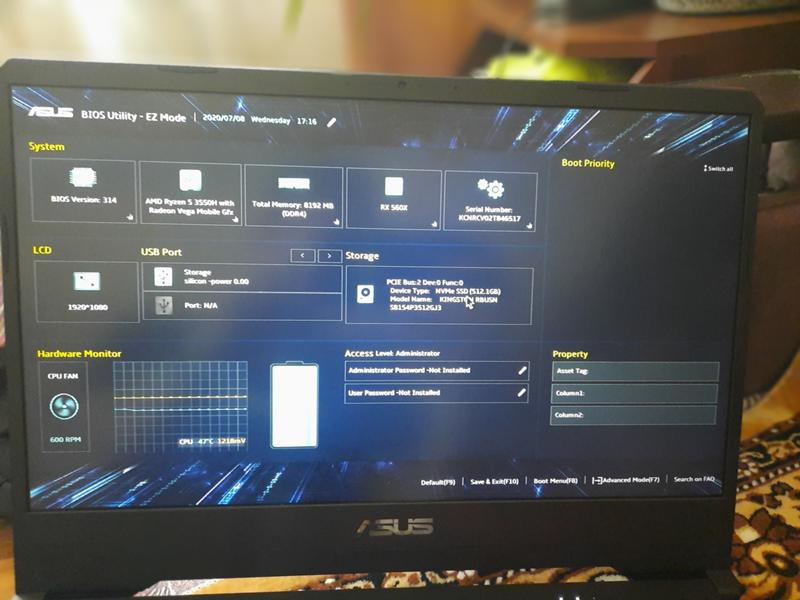
Выберите язык установки, часовой пояс и раскладку клавиатуры. Нажмите Далее и примите условия лицензионного соглашения.
Ноутбук Asus D541N установка Windows 10 в режиме UEFI

Выберите тип установки: Чистая установка, если хотите полностью очистить диск и установить новую копию Windows, или Обновить, если хотите сохранить некоторые файлы и настройки.
Как установить windows 7 windows 8 на ноутбук Asus x540s

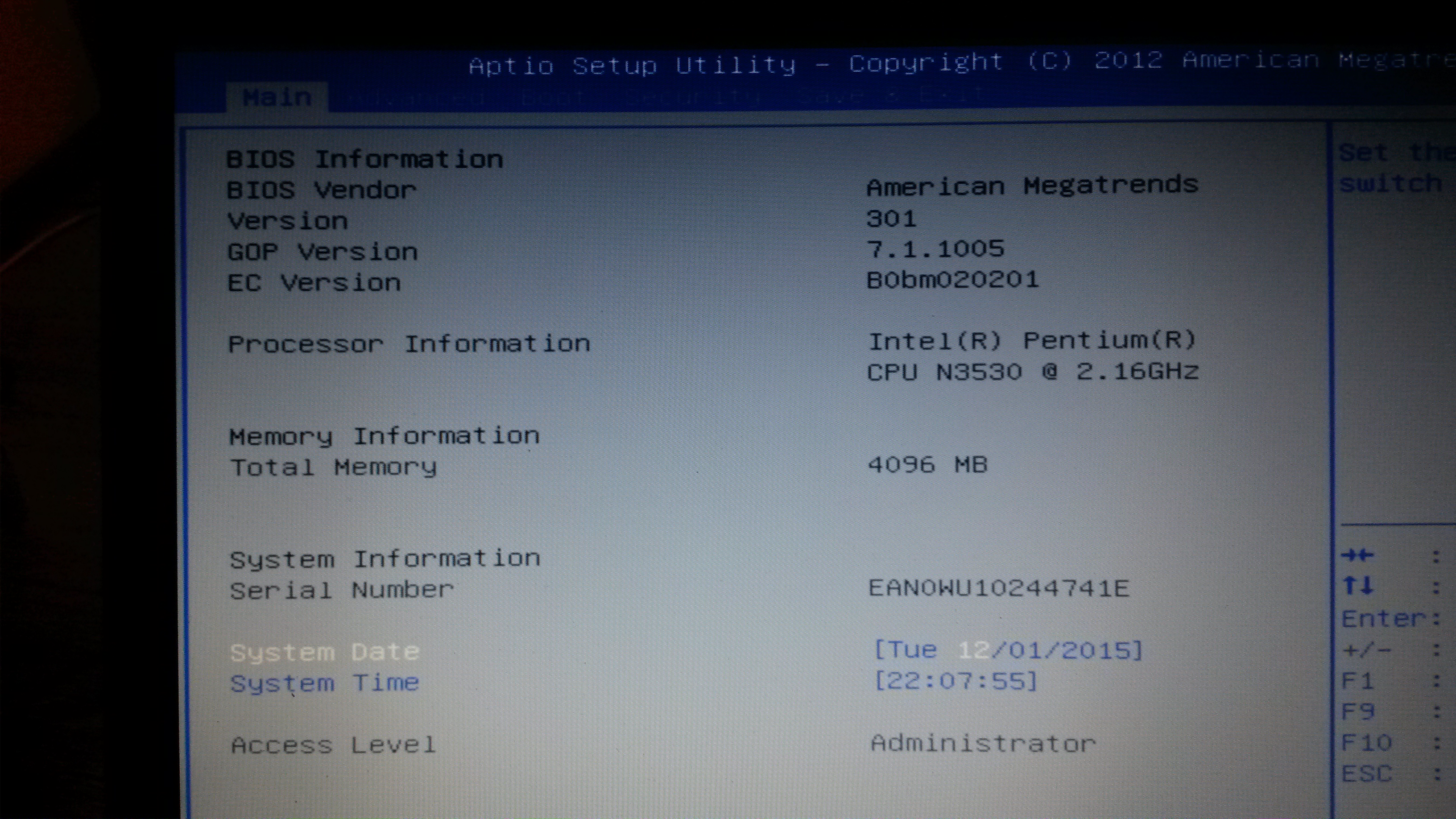
Выберите диск для установки операционной системы. Если на вашем ноутбуке установлены несколько дисков, убедитесь, что выбран правильный диск, чтобы избежать потери данных на других дисках.
Установка Windows 11 на ноутбук Asus ROG Strix G614JU-N3170
Дождитесь завершения установки Windows. Это может занять некоторое время. После завершения установки, настройте свои предпочтения, создайте учетную запись и подключитесь к сети Wi-Fi, если это необходимо.
Настройка BIOS для установки Windows с флешки на примере ASUS VivoBook X510
Как Установить Windows 10 На Ноутбук ASUS с флешки?


Скачайте и установите все необходимые драйверы для вашего ноутбука Asus. Посетите официальный сайт производителя и найдите раздел поддержки, где вы сможете найти все необходимые драйверы для вашей модели ноутбука.
Распаковка и установка Windows 10 на ноутбук ASUS Vivobook M1605YA
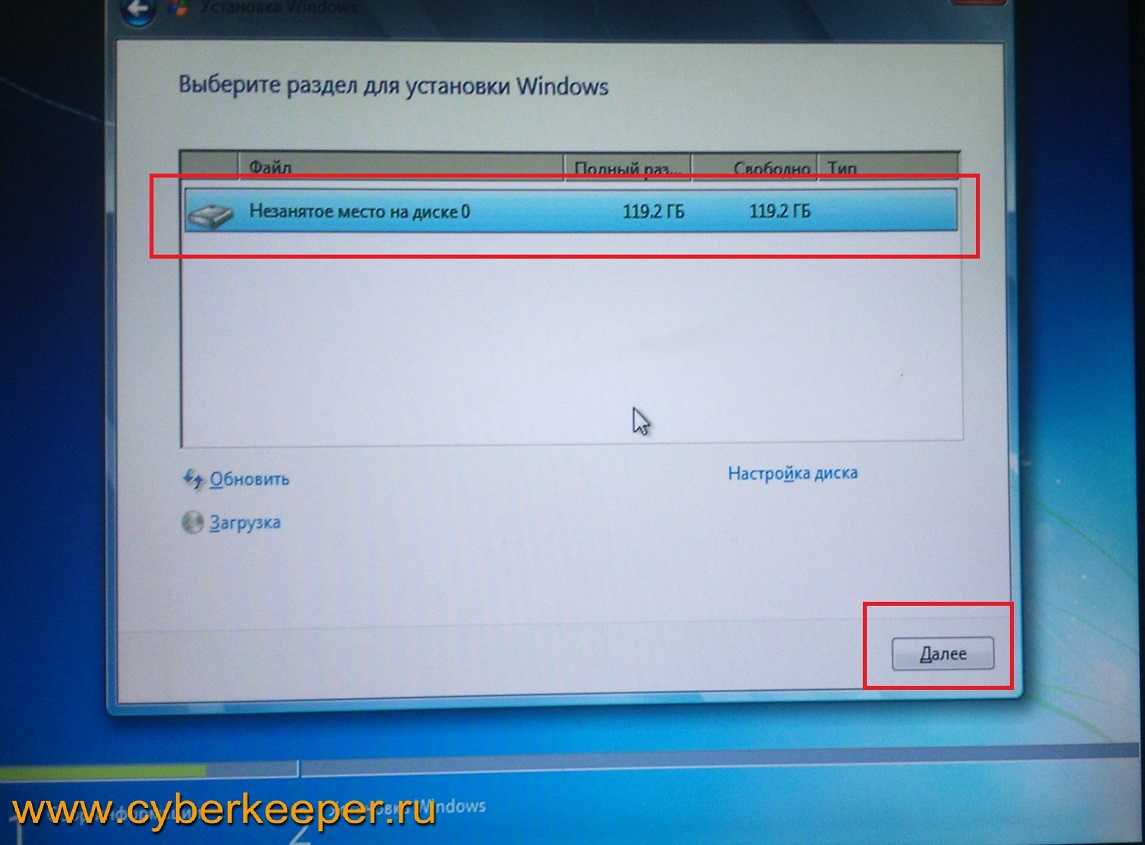

Обновите операционную систему до последней версии, чтобы получить все новые функции и исправления безопасности. Воспользуйтесь функцией Обновление и безопасность в настройках Windows, чтобы проверить наличие обновлений.